Si vous voyez un raccourci avec nommé Continue Live Installation se baladant sur le bureau de Windows, cela veut dire que votre machine a été infecté par un programme potentiellement indésirable. On dit potentiellement car si le raccourci a été installé c’est suite à une action de votre part, généralement l’installation un peu trop rapide de logiciels gratuits qui ne vous a pas permis de voir que d’autres programmes parasites étaient proposés en parallèle. Ces derniers ont été alors installés automatiquement sur votre PC.
Pour évitez cela prenez votre temps quand vous installez un programme, personnalisez le processus d’installation afin de refuser tout programme additionnel proposé. Faites ceci systématiquement pour chaque logiciel gratuit qui est téléchargé depuis internet : les sites de téléchargement proposent maintenant systématiquement des programmes additionnels qui leur permette de rémunérer leur site.
Le raccourci Continue Live Installation mène vers l’installation d’autres programmes indésirables qui vont encombrer d’avantage votre PC et mettre à mal la sécurité de votre machine. Il est donc recommandé de ne pas cliquer dessus si vous voulez éviter ces problèmes.
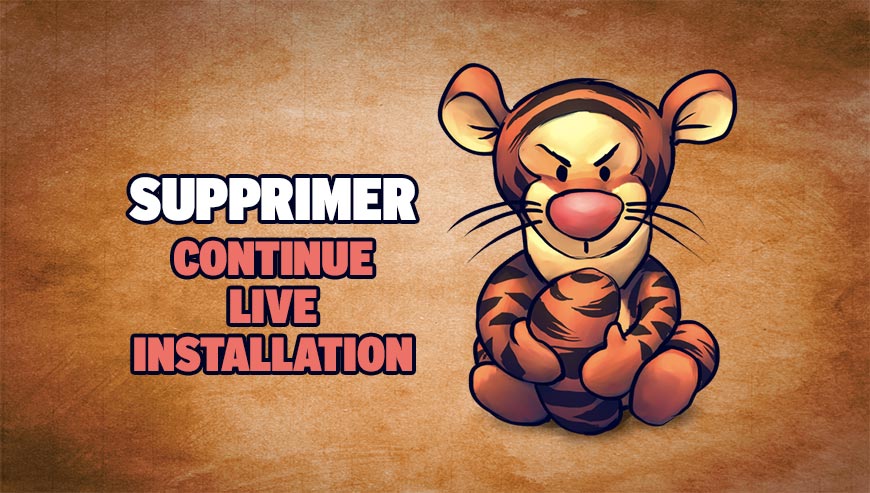
Comment supprimer Continue Live Installation ?
Veuillez suivre l'ensemble des étapes de cette page pour effacer Continue Live Installation. Si vous avez un soucis durant la procédure, allez dans la rubrique Demander de l'aide du site pour nous dire ce qui coince.
Supprimer Continue Live Installation avec AdwCleaner
AdwCleaner est un utilitaire de nettoyage conçu pour effacer rapidement Continue Live Installation mais également d’autres logiciels parasites peut-être installés à votre insu dans votre PC.
- Récupérez AdwCleaner en appuyant sur le bouton bleu ci-après :
Téléchargez AdwCleaner - Double-cliquez sur le fichier adwcleaner.exe afin de lancer le programme.
- Commencez par une analyse de votre système en cliquant sur Scanner
- Dès que l'analyse est terminée, cliquez sur le bouton Nettoyer pour effacer les infections trouvées.
- Rédémarrez votre PC si Adwcleaner vous le propose.
Supprimer Continue Live Installation avec ZHPCleaner
ZHPCleaner est un assistant de sécurité gratuit qui vous permet de vous débarrasser de tous les logiciels indésirables présents sur votre système en seulement quelques secondes. Un des points fort du programme est sa simplicité d'utilisation : vous n'avez pas à installer quoi que ce soit, faites simplement un double clic sur l'outil pour commencer à l'utiliser. Un autre clic vous donnera la possibilité ensuite de vous libérer de ces logiciels malveillants pour laisser votre machine tout propre.
- Désactivez le temps de la procédure Avast si cet antivirus est activé sur votre machine.
- Récupérez ZHPCleaner en appuyant sur le bouton suivant :
Téléchargez ZHPCleaner - Double-cliquez sur ZHPCleaner.exe pour démarrer le programme.
- Acceptez la licence.
- Appuyez sur Scanner, puis une fois l'analyse finie, appuyez sur Nettoyer.
- Appuyez sur Non si l'outil vous propose d'ouvrir l'interface de réparation.
- Relancer votre système si le programme vous le suggère.
Supprimer Continue Live Installation avec le programme MalwareBytes Anti-Malware
Pour être certain à 100% de bien retirer Continue Live Installation nous vous convions à mettre en place le logiciel MalwareBytes Anti-Malware. Si vous voulez également être défendu contre les logiciels malveillants comme Continue Live Installation vous pouvez opter la version Premium de MalwareBytes Anti-Malware qui empêchera donc toute intrusion de logiciels malveillants non trouvés par les anti-virus sur votre système (la licence est vendue 22.95 euros et vous avez la possibilité de protéger 3 de vos ordinateurs).
- Téléchargez MalwareBytes Anti-Malware :
Version Premium Version Gratuite (sans fonctionnalité de protection) - Dès que le fichier est téléchargé doublez-cliquez dessus pour lancer l'installation de MalwareBytes Anti-Malware.
- Cliquez sur le bouton orange Corriger Maintenant à droite de la mention Aucun examen n'a été réalisé sur votre système
- Une fois que le scan est terminé, appuyez sur le bouton Supprimer la selection.
- Relancer votre ordinateur une fois le scan terminé si le logiciel vous le demande.





